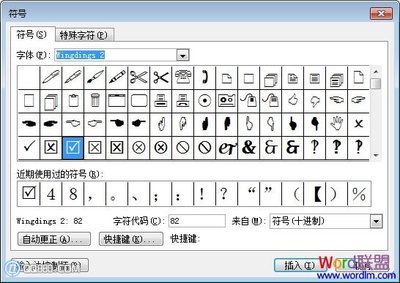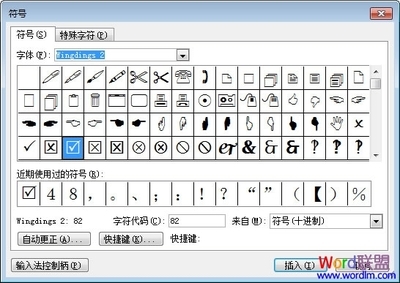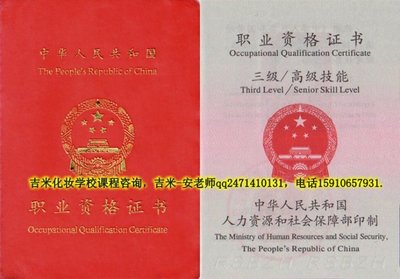首先,点击菜单“插入→符号”输入一个√;
接着,
选中√,选择菜单:
(word2003)格式→中文版式→带圈字符;
(word2007)开始→带圈字符;
最后,
在弹出的“带圈字符”窗口中选中“增大圈号”,再选中“圈号”下的方框,点击“确定”按钮就可以看见框中打钩的效果了。
方法一:先输入√,选中它,格式——边框和底纹——边框,设置为方框
方法二:在方框前面插入√,选中√,格式——字体——间距:紧缩——设置磅值
方法三: 直接插图片
方法四:键入“√”,单独选中“√”,格式——中文版式——带圈字符,选□,适当加大字号。
1.完美型
制作方法:QSC休闲博客 d W ]&+_ F
1、右击工具栏-勾选“控件工具栏”,将打开“控件工具栏”;QSC休闲博客 {,| @ ` q y P0Q1I ?0M
2、在控件工具栏中找到“复选框”控件;
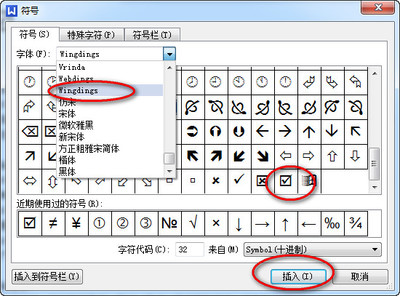
i)T1l4Y9h6s M"i03、单击这个按钮之后,会在当前光标位置自动插入一个“复选框”按钮和“CheckBox1”字符,此时“控件工具栏”左上角的“设计模式”按钮(就是那个有三角板、尺子和铅笔的按钮)为按下状态,表明此时处于“设计模式”;QSC休闲博客 | F C$b&l ] Y"W5[ f S
4、在“CheckBox1”复选框上右击:“复选框 对象”-“编辑”,把“CheckBox1”文字改成需要的文字(也可以右击这个复选框,在菜单中选择“属性”,然后在属性对话框中设置更多内容);QSC休闲博客 w d8M B(G5D
5、点击“控件工具栏”里左上角那个“设计模式”按钮,返回到正常的文字编辑状态,此时你可以在那个框中点击鼠标来打勾或者取消打勾。
(此方法参考pconline bbs ID:liuyuping)
2.简约型
选择菜单中"插入"——“符号”,在窗口的字体中选择“Wingdings”或“Wingdings2”(Wingdings字体是一种将字母与图形相关联的字体),然后拖动滚动条找到相应的符号(空白框以及带钩的框都有)。
(此方案参考pconline bbs ID:zkzkzkzkzk)
3.普通型
“插入”--“特殊符号”--“数学序号”--选择“√”,然后在“格式”菜单中,找到“中文版式”,选择“带圈字符”即可。
 爱华网
爱华网